打印机表单设置操作文档
- 格式:docx
- 大小:634.40 KB
- 文档页数:6
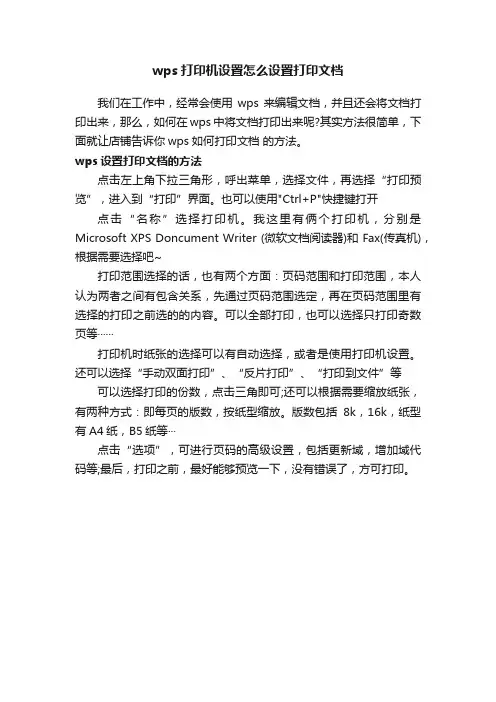
wps打印机设置怎么设置打印文档
我们在工作中,经常会使用wps来编辑文档,并且还会将文档打印出来,那么,如何在wps中将文档打印出来呢?其实方法很简单,下面就让店铺告诉你wps如何打印文档的方法。
wps设置打印文档的方法
点击左上角下拉三角形,呼出菜单,选择文件,再选择“打印预览”,进入到“打印”界面。
也可以使用"Ctrl+P"快捷键打开点击“名称”选择打印机。
我这里有俩个打印机,分别是Microsoft XPS Doncument Writer (微软文档阅读器)和 Fax(传真机),根据需要选择吧~
打印范围选择的话,也有两个方面:页码范围和打印范围,本人认为两者之间有包含关系,先通过页码范围选定,再在页码范围里有选择的打印之前选的的内容。
可以全部打印,也可以选择只打印奇数页等······
打印机时纸张的选择可以有自动选择,或者是使用打印机设置。
还可以选择“手动双面打印”、“反片打印”、“打印到文件”等可以选择打印的份数,点击三角即可;还可以根据需要缩放纸张,有两种方式:即每页的版数,按纸型缩放。
版数包括8k,16k,纸型有A4纸,B5纸等···
点击“选项”,可进行页码的高级设置,包括更新域,增加域代码等;最后,打印之前,最好能够预览一下,没有错误了,方可打印。
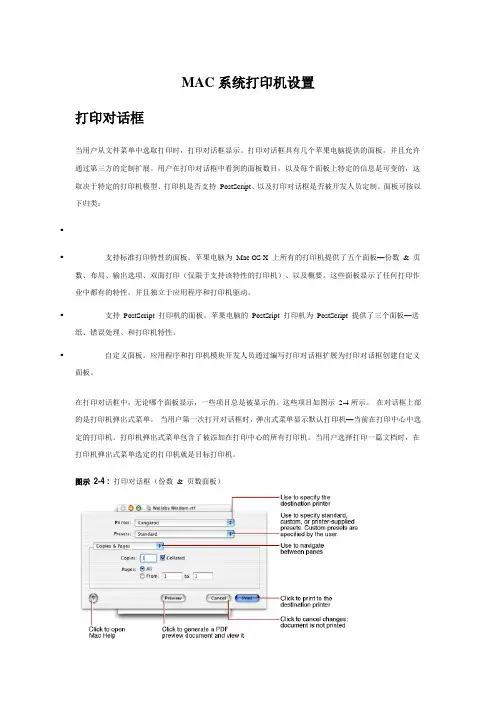
MAC系统打印机设置打印对话框当用户从文件菜单中选取打印时,打印对话框显示。
打印对话框具有几个苹果电脑提供的面板,并且允许通过第三方的定制扩展。
用户在打印对话框中看到的面板数目,以及每个面板上特定的信息是可变的,这取决于特定的打印机模型、打印机是否支持PostScript、以及打印对话框是否被开发人员定制。
面板可按以下归类:▪▪支持标准打印特性的面板。
苹果电脑为Mac OS X 上所有的打印机提供了五个面板—份数& 页数、布局、输出选项、双面打印(仅限于支持该特性的打印机)、以及概要。
这些面板显示了任何打印作业中都有的特性,并且独立于应用程序和打印机驱动。
▪支持PostScript 打印机的面板。
苹果电脑的PostSript 打印机为PostScript 提供了三个面板—送纸、错误处理、和打印机特性。
▪自定义面板。
应用程序和打印机模块开发人员通过编写打印对话框扩展为打印对话框创建自定义面板。
在打印对话框中,无论哪个面板显示,一些项目总是被显示的。
这些项目如图示2-4所示。
在对话框上部的是打印机弹出式菜单。
当用户第一次打开对话框时,弹出式菜单显示默认打印机—当前在打印中心中选定的打印机。
打印机弹出式菜单包含了被添加在打印中心的所有打印机。
当用户选择打印一篇文档时,在打印机弹出式菜单选定的打印机就是目标打印机。
图示2-4 : 打印对话框(份数& 页数面板)预设弹出式菜单可能包含标准的、打印机提供的、或是用户自定义的预设。
预设指定了打印对话框中不同面板的设置的集合。
在图示2-4面板弹出式菜单被设置在份数& 页数。
该菜单允许用户在打印对话框中由一个面板切换到另一个面板。
无论切换到哪个面板,打印对话框底部的四个按钮—?、预览、取消、以及打印—也总是显示的。
如果用户点击了?,帮助察看器应用程序将打开Mac 帮助中的打印帮助页。
如果用户点击预览,打印系统将创建一个打印作业PDF 文档并显示该PDF 文档。
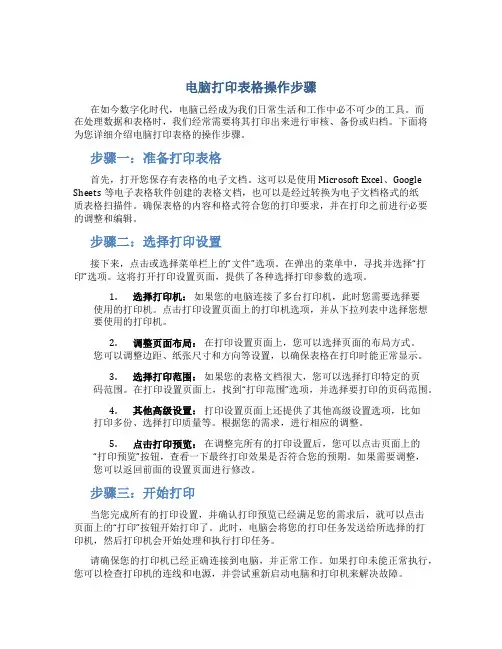
电脑打印表格操作步骤在如今数字化时代,电脑已经成为我们日常生活和工作中必不可少的工具。
而在处理数据和表格时,我们经常需要将其打印出来进行审核、备份或归档。
下面将为您详细介绍电脑打印表格的操作步骤。
步骤一:准备打印表格首先,打开您保存有表格的电子文档。
这可以是使用Microsoft Excel、Google Sheets等电子表格软件创建的表格文档,也可以是经过转换为电子文档格式的纸质表格扫描件。
确保表格的内容和格式符合您的打印要求,并在打印之前进行必要的调整和编辑。
步骤二:选择打印设置接下来,点击或选择菜单栏上的“文件”选项。
在弹出的菜单中,寻找并选择“打印”选项。
这将打开打印设置页面,提供了各种选择打印参数的选项。
1.选择打印机:如果您的电脑连接了多台打印机,此时您需要选择要使用的打印机。
点击打印设置页面上的打印机选项,并从下拉列表中选择您想要使用的打印机。
2.调整页面布局:在打印设置页面上,您可以选择页面的布局方式。
您可以调整边距、纸张尺寸和方向等设置,以确保表格在打印时能正常显示。
3.选择打印范围:如果您的表格文档很大,您可以选择打印特定的页码范围。
在打印设置页面上,找到“打印范围”选项,并选择要打印的页码范围。
4.其他高级设置:打印设置页面上还提供了其他高级设置选项,比如打印多份、选择打印质量等。
根据您的需求,进行相应的调整。
5.点击打印预览:在调整完所有的打印设置后,您可以点击页面上的“打印预览”按钮,查看一下最终打印效果是否符合您的预期。
如果需要调整,您可以返回前面的设置页面进行修改。
步骤三:开始打印当您完成所有的打印设置,并确认打印预览已经满足您的需求后,就可以点击页面上的“打印”按钮开始打印了。
此时,电脑会将您的打印任务发送给所选择的打印机,然后打印机会开始处理和执行打印任务。
请确保您的打印机已经正确连接到电脑,并正常工作。
如果打印未能正常执行,您可以检查打印机的连线和电源,并尝试重新启动电脑和打印机来解决故障。
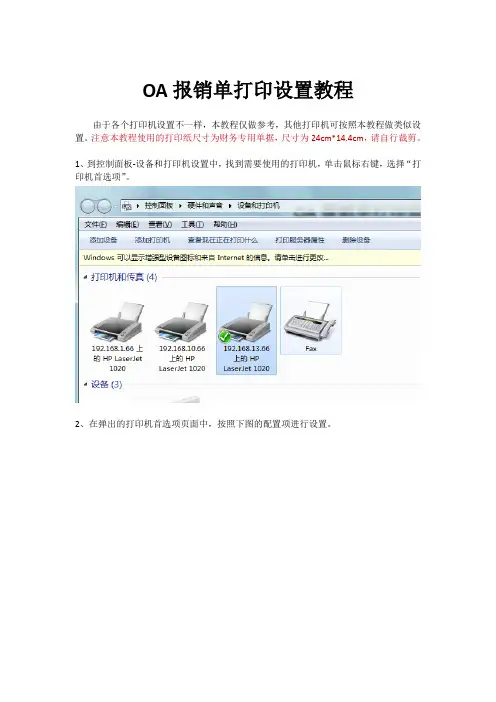
OA报销单打印设置教程
由于各个打印机设置不一样,本教程仅做参考,其他打印机可按照本教程做类似设置。
注意本教程使用的打印纸尺寸为财务专用单据,尺寸为24cm*14.4cm,请自行裁剪。
1、到控制面板-设备和打印机设置中,找到需要使用的打印机,单击鼠标右键,选择“打印机首选项”。
2、在弹出的打印机首选项页面中,按照下图的配置项进行设置。
票据,点击右上角的“打印”按钮
4.弹出的界面点击是按钮。
5.打印预览界面依次按顺序进行如下设置。
6.点击页面左上角的打印按钮完成打印。
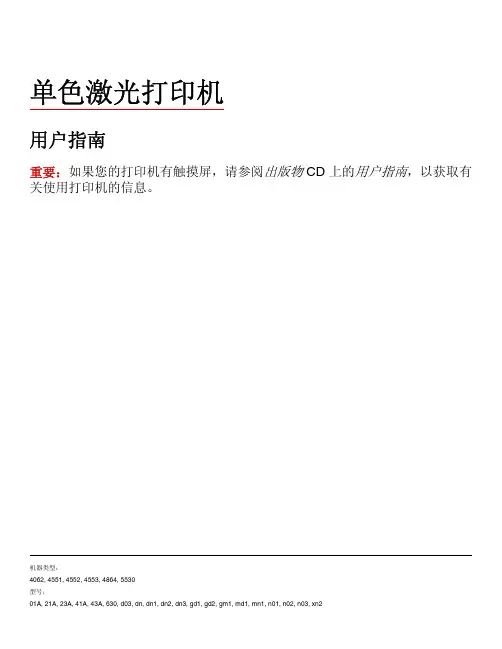
单色激光打印机用户指南重要:如果您的打印机有触摸屏,请参阅出版物 CD 上的用户指南,以获取有关使用打印机的信息。
机器类型:4062, 4551, 4552, 4553, 4864, 5530型号:目录安全信息 (8)了解打印机 (10)打印机配置 (10)为打印机选择位置 (12)理解打印机控制面板 (13)其他打印机设置 (15)安装内置式选件 (15)可用的内置式选件 (15)进入系统板来安装内置式选件 (16)安装内存卡 (18)安装闪存或固件卡 (19)安装内置方案端口 (21)安装打印机硬盘 (28)安装硬件选件 (31)安装顺序 (31)安装进纸器 (31)安装可选的双面打印部件 (32)连接电缆 (33)检验打印机设置 (34)打印菜单设置页 (34)打印网络设置页 (35)设置打印机软件 (35)安装打印机软件 (35)在打印机驱动程序中更新可用选件 (36)设置无线打印 (36)在无线网络上设置打印机所需要的信息 (36)在无线网络上安装打印机(Windows) (37)在无线网络上安装打印机(Macintosh) (39)在有线网络上安装打印机 (41)在安装新的网络内置方案端口后更改端口设置 (44)设置串行打印 (45)加载纸张和特殊介质 (48)设置“纸张尺寸”和“纸张类型” (48)配置 Universal 纸张设置 (48)加载标准或可选的 250 页或 550 页进纸匣 (49)加载 2000 页进纸匣 (52)加载多功能进纸器 (55)加载信封进纸器 (58)进纸匣连接和解除连接 (59)连接进纸匣 (59)解除进纸匣连接 (59)连接输出接纸架 (60)更改“自定义类型 <x>”的名称 (60)纸张和特殊介质使用指南 (61)纸张使用指南 (61)纸张特性 (61)不可接受的纸张 (62)选择纸张 (62)选择预印表单和信签 (62)使用再生纸 (62)保存纸张 (63)支持的纸张尺寸、类型和重量 (64)打印机支持的纸张尺寸 (64)打印机支持的纸张类型和重量 (66)接纸架支持的纸张类型和重量 (66)打印 (68)打印文档 (68)使用特殊介质打印 (68)使用信签的提示 (68)使用透明胶片的提示 (69)使用信封的提示 (69)使用标签的提示 (70)使用卡片纸的提示 (70)打印保密和其他挂起作业 (71)在打印机中挂起作业 (71)打印保密和其他挂起作业 (71)从闪存驱动器打印 (73)打印信息页 (74)打印字体样本列表 (74)打印目录列表 (74)打印“打印质量测试页” (74)取消打印作业 (75)从打印机控制面板上取消打印作业 (75)清除卡纸 (77)避免卡纸 (77)理解卡纸号码和位置 (78)200 和 201 卡纸 (78)202 和 203 卡纸 (79)230 卡纸 (80)231–239 卡纸(可选的外置式双面打印部件) (82)241–245 卡纸 (83)250 卡纸 (84)260 卡纸 (85)271–279 卡纸 (85)280 卡纸 (86)281 卡纸 (87)282 卡纸 (87)283 订书钉卡住 (88)理解打印机菜单 (90)菜单列表 (90)纸张菜单 (91)“默认纸张来源”菜单 (91)“纸张尺寸/类型”菜单 (91)“配置多功能进纸器”菜单 (94)信封增强 (95)“替换尺寸”菜单 (95)“纸张纹理”菜单 (95)“纸张重量”菜单 (97)“加载纸张”菜单 (98)“自定义类型”菜单 (100)“Universal 设置”菜单 (100)“接纸架设置”菜单 (101)“报告”菜单 (102)“网络/端口”菜单 (102)活动 NIC 菜单 (102)“标准网络”或“网络 <x>”菜单 (102)“网络报告”菜单 (104)“网卡”菜单 (104)TCP/IP 菜单 (105)IPv6 菜单 (106)AppleTalk 菜单 (107)NetWare 菜单 (107)LexLink 菜单 (108)标准 USB 菜单 (109)“并口 <x>”菜单 (110)“串口 <x>”菜单 (112)“SMTP 设置”菜单 (114)安全菜单 (115)“杂项”菜单 (115)“保密打印”菜单 (116)“磁盘擦除”菜单 (116)“安全审核日志”菜单 (117)“设置日期/时间”菜单 (118)设置菜单 (119)“常规设置”菜单 (119)“设置”菜单 (122)“输出”菜单 (123)“质量”菜单 (125)“实用程序”菜单 (126)XPS 菜单 (127)PDF 菜单 (127)PostScript 菜单 (127)“PCL 仿真”菜单 (128)HTML 菜单 (131)图象菜单 (132)“闪存驱动器”菜单 (132)帮助菜单 (134)理解打印机消息 (135)状态和错误消息列表 (135)维护打印机 (156)清洁打印机的外部 (156)保存耗材 (156)节省耗材 (156)检查耗材状态 (157)从打印机控制面板检查耗材状态 (157)从网络计算机检查消耗品的状态 (157)订购耗材 (157)订购打印碳粉盒 (157)移动打印机 (158)将打印机移动到其他位置 (158)运输打印机 (158)管理支持 (159)使用“内嵌的 Web 服务器” (159)检查设备状态 (159)设置电子邮件警报 (159)查看报告 (159)调整“省电模式” (160)还原出厂默认设置 (160)疑难解答 (162)解决基本问题 (162)解决基本的打印机问题 (162)打印机控制面板显示屏为空白或只显示菱形图案 (162)“内嵌的 Web 服务器”不打开 (162)解决打印问题 (163)不打印多语言 PDF (163)出现有关读取 USB 驱动器的错误消息 (163)不打印作业 (163)不打印保密和其他挂起作业 (164)打印作业的时间超过预期 (164)作业从错误的进纸匣打印或打印在错误的纸张上 (165)打印不正确的字符 (165)进纸匣连接不工作 (165)不逐份打印大的作业 (165)出现意想不到的页中断 (166)解决选件问题 (166)选件在安装后工作不正确或停止工作 (166)进纸匣 (167)2000 页进纸匣 (167)信封进纸器 (167)双面打印部件 (168)5 层邮箱 (168)输出选件 (168)内存卡 (168)闪烁存储器卡 (168)带有适配器的硬盘 (168)内置方案端口 (169)解决进纸问题 (169)频繁出现卡纸 (169)清除卡纸后,卡纸消息仍然显示 (169)清除卡纸后,被卡的页面不重新打印 (170)解决打印质量问题 (170)隔离打印质量问题 (170)页面为空白 (170)图像被剪切 (171)出现重影 (171)出现灰色背景 (172)页边距不正确 (172)纸张卷曲 (173)打印不规则 (173)打印浓度太深 (174)打印浓度太浅 (175)重复的缺陷 (176)打印歪斜 (176)出现黑色或白色实线条纹 (176)页面打印为单色 (177)页面上出现水平条纹 (177)页面上出现垂直条纹 (178)页面上出现碳粉模糊或背景阴影 (179)碳粉脱落 (179)碳粉斑点 (180)透明胶片的打印质量很差 (180)联系客户支持 (180)注意事项 (181)产品信息 (181)版本注意事项 (181)能量消耗 (183)索引 (189)安全信息电源线所连接的电源插座与产品的距离不可太远,并且要符合使用方便的原则。
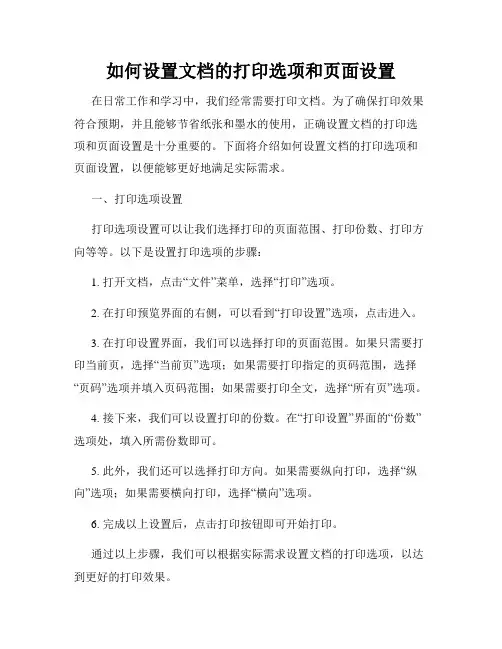
如何设置文档的打印选项和页面设置在日常工作和学习中,我们经常需要打印文档。
为了确保打印效果符合预期,并且能够节省纸张和墨水的使用,正确设置文档的打印选项和页面设置是十分重要的。
下面将介绍如何设置文档的打印选项和页面设置,以便能够更好地满足实际需求。
一、打印选项设置打印选项设置可以让我们选择打印的页面范围、打印份数、打印方向等等。
以下是设置打印选项的步骤:1. 打开文档,点击“文件”菜单,选择“打印”选项。
2. 在打印预览界面的右侧,可以看到“打印设置”选项,点击进入。
3. 在打印设置界面,我们可以选择打印的页面范围。
如果只需要打印当前页,选择“当前页”选项;如果需要打印指定的页码范围,选择“页码”选项并填入页码范围;如果需要打印全文,选择“所有页”选项。
4. 接下来,我们可以设置打印的份数。
在“打印设置”界面的“份数”选项处,填入所需份数即可。
5. 此外,我们还可以选择打印方向。
如果需要纵向打印,选择“纵向”选项;如果需要横向打印,选择“横向”选项。
6. 完成以上设置后,点击打印按钮即可开始打印。
通过以上步骤,我们可以根据实际需求设置文档的打印选项,以达到更好的打印效果。
二、页面设置页面设置可以让我们调整页面的大小、边距、页眉页脚等。
以下是设置页面的步骤:1. 打开文档,点击“布局”选项卡,选择“页面设置”。
2. 在页面设置界面中,我们可以调整页面的大小。
根据实际需求,可以选择标准的纸张大小,如A4纸、信纸等,也可以自定义页面大小。
3. 接下来,我们可以设置页面的边距。
边距决定了文字和页面边缘之间的距离,一般情况下,上下左右的边距可以设置为标准值,也可以根据需要进行微调。
4. 除了调整页面边距,我们还可以设置页眉和页脚。
在页面设置界面的“页眉和页脚”选项中,我们可以选择是否显示页眉页脚,并可以自定义页眉页脚的内容和格式。
5. 此外,我们还可以设置页面的方向。
如果需要纵向页面,选择“纵向”选项;如果需要横向页面,选择“横向”选项。
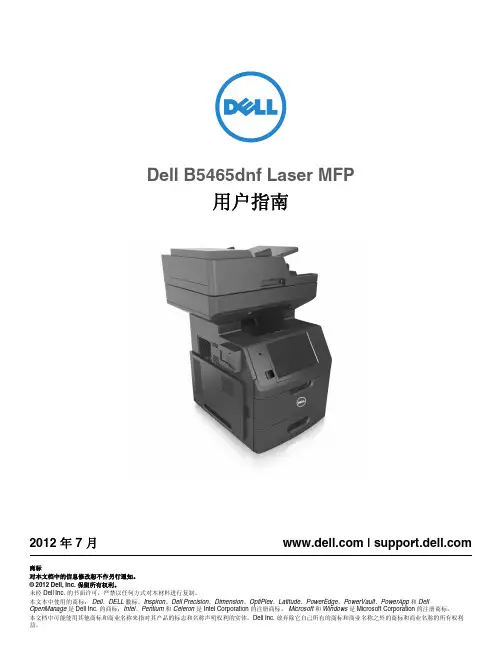
Dell B5465dnf Laser MFP用户指南2012 年 7 月 | 商标对本文档中的信息修改恕不作另行通知。
© 2012 Dell, Inc. 保留所有权利。
未经 Dell Inc. 的书面许可,严禁以任何方式对本材料进行复制。
本文本中使用的商标:Dell、DELL徽标、Inspiron、Dell Precision、Dimension、OptiPlex、Latitude、PowerEdge、PowerVault、PowerApp和Dell OpenManage是 Dell Inc. 的商标;Intel、Pentium和Celeron是 Intel Corporation 的注册商标。
Microsoft和Windows是 Microsoft Corporation 的注册商标。
本文档中可能使用其他商标和商业名称来指对其产品的标志和名称声明权利的实体。
Dell Inc. 放弃除它自己所有的商标和商业名称之外的商标和商业名称的所有权利益。
目录安全信息 (8)了解打印机 (10)查找有关打印机的信息 (10)为打印机选择位置 (11)打印机配置 (12)理解扫描仪的基本功能 (14)使用 ADF 和扫描仪玻璃 (15)理解打印机控制面板 (16)使用打印机控制面板 (16)理解指示灯和“睡眠”按钮灯的颜色 (16)理解主屏幕 (17)使用触摸屏按钮 (18)设置和使用主屏幕应用程序 (20)查找打印机的 IP 地址 (20)查找计算机的 IP 地址 (20)访问 Embedded Web Server (21)定制主屏幕 (21)理解不同的应用程序 (21)激活主屏幕应用程序 (22)查找有关主屏幕应用程序的信息 (22)设置“表单与收藏夹” (22)设置“身份证复印” (23)使用“我的快捷方式” (23)设置“多目标扫描方案” (24)设置“扫描到网络” (24)设置“远程操作面板” (25)导出和导入配置 (25)其他打印机设置 (27)安装内置式选件 (27)可用的内置式选件 (27)访问控制器板 (28)安装内存卡 (31)安装选件卡 (33)安装内置方案端口 (34)安装打印机硬盘 (40)移除打印机硬盘 (44)安装硬件选件 (45)安装顺序 (45)安装进纸匣选件 (46)连接电缆 (48)设置打印机软件 (50)安装打印机软件 (50)在打印机驱动程序中更新可用选件 (51)网络连接 (52)准备在以太网络上设置打印机 (52)在以太网络上安装打印机 (52)准备在无线网络上设置打印机 (53)使用“无线设置向导”来连接打印机 (54)使用 Wi‑Fi Protected Setup 将打印机连接到无线网络 (55)使用 Embedded Web Server 将打印机连接到无线网络 (55)在安装新的网络内置方案端口后更改端口设置 (56)设置串行打印 (57)检验打印机设置 (58)打印菜单设置页 (58)打印网络设置页 (59)加载纸张和特殊介质 (60)设置纸张尺寸和类型 (60)配置 Universal 纸张设置 (60)加载 550 页进纸匣 (60)加载 2100 页进纸匣 (66)加载多功能进纸器 (72)进纸匣连接和解除连接 (76)进纸匣连接和解除连接 (76)为纸张类型创建自定义名称 (77)分配自定义纸张类型 (77)纸张和特殊介质指南 (79)纸张使用指南 (79)纸张特性 (79)选择纸张 (80)选择预印表单和信签 (80)使用再生纸和其他办公用纸 (80)保存纸张 (81)支持的纸张尺寸、类型和重量 (82)支持的纸张尺寸 (82)支持的纸张类型和重量 (83)打印 (84)打印表单和文档 (84)从闪存驱动器打印 (85)使用特殊介质 (87)打印保密和其他挂起作业 (88)打印信息页 (90)取消打印作业 (91)复印 (92)制作副本 (92)复印照片 (93)使用特殊介质复印 (93)定制复印设置 (94)在副本上放置信息 (99)取消复印作业 (100)理解复印选项 (101)电子邮件 (104)设置打印机发送电子邮件 (104)创建电子邮件快捷方式 (105)用电子邮件发送文档 (106)定制电子邮件设置 (107)取消电子邮件 (108)理解电子邮件选项 (108)传真 (111)设置打印机发送传真 (111)发送传真 (125)创建快捷方式 (128)定制传真设置 (128)取消外发的传真 (130)挂起和转发传真 (130)理解传真选项 (131)扫描 (134)使用“扫描到网络” (134)扫描到 FTP 地址 (134)扫描到计算机或闪存驱动器 (136)理解扫描选项 (138)理解打印机菜单 (141)菜单列表 (141)纸张菜单 (142)报告菜单 (152)“网络/端口”菜单 (153)安全菜单 (164)设置菜单 (169)帮助菜单 (208)节省费用和环境资源 (209)节省纸张和碳粉 (209)使用再生纸 (209)节省耗材 (209)节省能源 (209)使用 Eco 模式 (209)减少打印机噪音 (210)调整“睡眠模式” (210)使用“休眠”模式 (211)调整打印机显示屏的明亮度 (212)循环再生 (212)循环再生 Dell 产品 (212)保护打印机 (213)易失性声明 (213)清除易失性内存 (213)清除非易失性内存 (213)清除打印机硬盘内存 (214)配置打印机硬盘加密 (214)查找打印机安全信息 (215)维护打印机 (216)清洁打印机部件 (216)清洁打印机 (216)清洁扫描仪玻璃 (216)检查部件和耗材的状态 (218)在打印机控制面板上检查部件和耗材状态 (218)从 Embedded Web Server 检查部件和耗材的状态 (218)估算的剩余页数 (218)订购部件和耗材 (219)使用“耗材订购实用程序”订购耗材 (219)使用“打印机主页”订购耗材 (219)保存耗材 (219)更换耗材 (220)更换碳粉盒 (220)更换成像部件 (223)移动打印机 (226)在移动打印机之前 (226)将打印机移动到其他位置 (226)运输打印机 (227)管理打印机 (228)管理打印机消息 (228)访问“状态监视中心” (228)检查虚拟显示屏 (228)设置电子邮件警报 (229)查看报告 (229)从 Embedded Web Server 配置耗材通知 (229)还原出厂默认设置 (230)清除卡纸 (231)避免卡纸 (231)理解卡纸消息和位置 (232)[x] 页卡住,抬起前部盖板以移除碳粉盒。
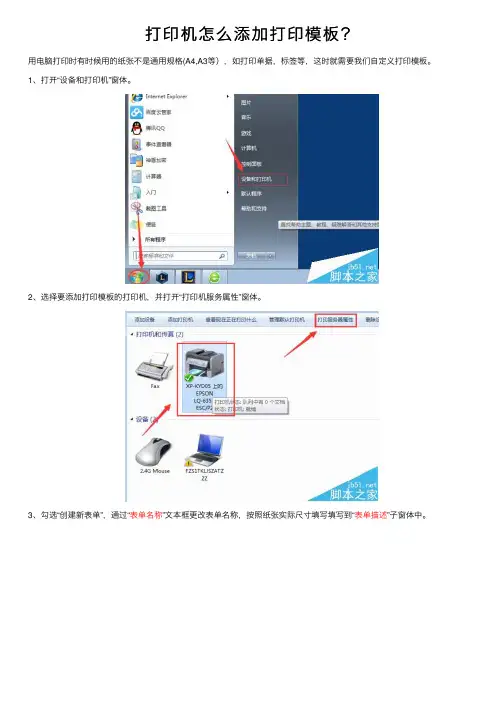
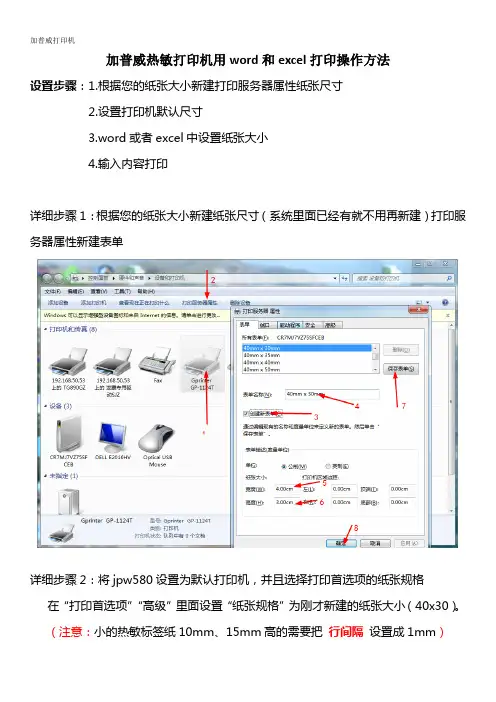
加普威热敏打印机用word和excel打印操作方法
设置步骤:1.根据您的纸张大小新建打印服务器属性纸张尺寸
2.设置打印机默认尺寸
3.word或者excel中设置纸张大小
4.输入内容打印
详细步骤1:根据您的纸张大小新建纸张尺寸(系统里面已经有就不用再新建)打印服务器属性新建表单
详细步骤2:将jpw580设置为默认打印机,并且选择打印首选项的纸张规格在“打印首选项”“高级”里面设置“纸张规格”为刚才新建的纸张大小(40x30)。
(注意:小的热敏标签纸10mm、15mm高的需要把行间隔设置成1mm)
详细步骤3:在word或者excel中设置纸张方向纵向,纸张大小为(40*30),页边距和页眉页脚都为0,
excel表格设置如下图:
Word设置如下图:
详细步骤4:在word或者excel中输入要打印的内容打印即可。
注意:excel表格中一张纸的内容需在一个虚线框内,如图:
如果还有其他问题,可以联系您购买平台的在线客服,为您提供远程指导服务!
售后服务热线:400 1899 310
感谢您的支持,谢谢!。
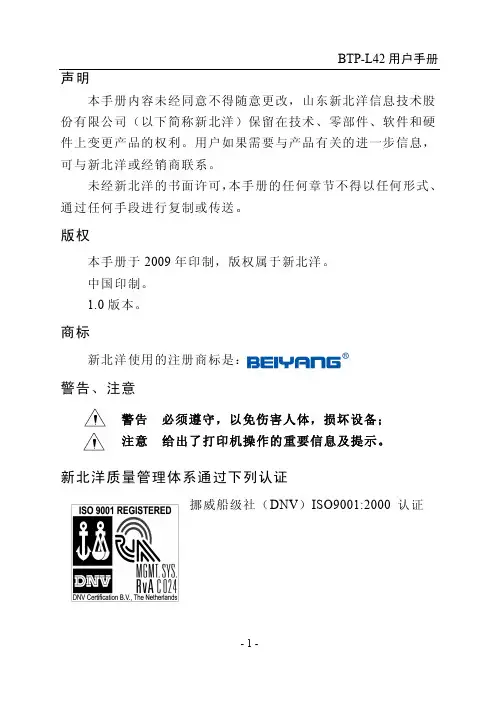

表格打印操作基本教程表格打印是一项非常基础和常用的操作,它可以帮助我们高效地整理和呈现数据。
下面是表格打印的基本教程,帮助你更好地应对这项工作。
一、准备工作在开展表格打印之前,需要先做好准备工作。
具体来说,这包括:1. 确定要打印的表格:在电脑上打开需要打印的表格,并检查清楚其中的内容是否正确。
2. 调整表格大小:如果表格过大或过小,需要调整它的大小,以保证在打印时能够占满每一页纸张。
3. 设置页边距:在打印前,需要设置合适的页边距,以确保表格不会像鱼骨一样被切成几段。
二、进入打印选项完成准备工作之后,就可以进入打印选项,开始设置一些基本参数。
具体来说,只需在菜单栏中找到“文件”一栏,点击下拉菜单中的“打印”选项即可。
三、设置打印选项在进入打印选项后,将输入需要打印的份数,选择打印机,并检查打印质量,然后就可以设置页面布局和打印区域了。
1. 布局设置在页面布局中,选择“页面设置”,在“纸张大小”中选择所需的纸张大小,并调整页边距,以便尽可能地避免切割表格。
2. 打印区域设置在设置打印区域时,可以进行以下操作:(1)打印整个表格:在“打印区域”中选择“整个工作簿”或切换到所需的工作表。
(2)打印指定区域:可以选择自定义“打印区域”,以打印所需区域,避免不必要的浪费。
(3)调整表格大小:在“缩放调整”下拉菜单中选择“适应页面”或“一条宽度”,以保证表格能用彻底地占满纸张。
(4)设置页眉页脚:在“页眉页脚”中,可以选择是否需要添加页眉和页脚,并设置其内容和格式。
四、预览和打印在设置了相关的打印选项之后,点击“预览”按钮,就可以在页面上看到一个大致的打印图像效果。
在确认无误后,即可点击“打印”按钮,将表格打印出来。
总结:通过以上步骤,我们可以完成一些简单的表格打印。
需要注意的是,在实际操作中,不同的电脑、软件和打印机可能存在一定的差异,因此在使用过程中需要根据具体情况进行调整。
只有深入了解表格打印的原理和技巧,并不断实践和总结,才能更好地掌握这项技能。
快递单打印机设置导言随着快递行业的不断发展,快递单打印机成为了现代快递企业必备的设备。
快递单打印机的设置对于提高工作效率、减少人力成本具有重要意义。
本文将介绍快递单打印机的设置过程,并给出一些注意事项,帮助用户正确使用快递单打印机。
一、选择合适的快递单打印机在进行快递单打印机设置之前,首先需要选择适合自己需求的快递单打印机。
市场上存在多种不同类型的快递单打印机,如喷墨打印机、热敏打印机等。
在选择时需要考虑以下因素:1. 打印速度:不同型号的打印机打印速度不同,需要根据工作量选择合适的打印速度。
2. 打印质量:打印质量影响快递单的清晰度和可读性,可以根据实际需求选择适当的打印质量。
3. 打印纸张类型:不同的打印机适用于不同类型的纸张,需要根据实际需求选择合适的纸张类型。
二、连接快递单打印机1. 安装驱动程序:在使用快递单打印机之前,需要先安装相应的驱动程序。
通常情况下,打印机会附带安装光盘,可以使用光盘自动安装驱动程序。
如果没有光盘,可以从打印机官方网站下载驱动程序。
2. 连接打印机:将打印机连接到电脑上,可以通过USB接口或者局域网连接。
如果使用USB接口,需要将打印机的USB线插入到电脑的USB接口上。
如果使用局域网连接,需要将打印机连接到局域网上,电脑通过局域网与打印机进行通信。
三、设置打印参数1. 打印机设置:打开电脑上的打印机设置,可以通过控制面板或者系统设置中找到打印机设置选项。
在打印机设置中,可以设置打印机的默认纸张类型、打印质量、打印速度等参数。
2. 打印软件设置:打开快递单打印软件,一般会有相应的打印设置选项。
在打印设置中,可以设置打印的快递单样式、打印纸张大小、打印内容的对齐方式等。
四、测试打印在完成快递单打印机的设置后,需要进行测试打印,确保打印机正常工作。
可以选择一张测试用的快递单进行打印,检查打印的清晰度、对齐方式等是否符合要求。
如果出现打印质量不佳或者对齐错误的情况,可以通过调整打印机参数或者软件设置进行调整。
电脑打印表格操作步骤在日常办公中,打印表格是一项常见的任务。
无论是在学校、公司还是个人使用中,我们经常需要将电子表格打印出来进行查阅、备份或共享。
本文将介绍如何使用电脑进行打印表格的操作步骤。
步骤一:准备打印的表格首先,我们需要准备要打印的表格。
这可以是一个Excel表格、Google表格或其他电子表格软件创建的表格。
确保表格内容格式正确,包括数据的准确性、列宽和行高的合适性等。
步骤二:调整打印设置在打印之前,我们需要调整打印设置以确保输出的效果符合预期。
1.在电子表格软件中,找到并点击打印选项,一般位于工具栏的顶部或者菜单栏中。
2.进入打印设置界面后,可以根据实际需求进行设置,比如选择打印的范围(选定表格或整个工作表)、调整纸张方向(横向或纵向)、设置页边距、页眉页脚等。
一般来说,我们需要根据具体表格的大小和内容进行适当调整。
3.在设置好以上选项后,可以点击预览按钮查看打印效果。
如果有需要,可以返回设置界面进行进一步调整。
确认无误后,点击确定或打印按钮进入下一步。
步骤三:选择打印机接下来,我们需要选择要使用的打印机。
1.确保电脑已经连接上了可用的打印机设备。
2.在打印设置界面的打印机选项中,选择你想要使用的打印机。
如果只有一台打印机可供选择,系统会默认选中。
3.如果需要设置打印机相关选项,如纸张尺寸、打印质量等,可以点击高级选项或设置按钮进一步调整。
步骤四:执行打印操作在完成上述设置后,我们可以按下打印按钮执行打印操作。
1.确认一次打印设置和选择的打印机后,点击打印按钮。
2.打印过程中需等待一段时间,具体取决于打印机性能和所打印的表格大小。
3.打印完成后,我们可以检查打印结果,确保表格内容、格式和布局正确。
步骤五:保存和整理打印结果在打印完成后,我们可以根据实际需求进行后续操作。
1.如果需要保存打印结果,可以选择将打印结果存储为PDF或其他文件格式,并命名适当的文件名。
2.如果需要进行整理,可以将打印结果剪切/复制到其他文档中,进行编辑或合并操作。
打印机表单设置操作文档
一、 创建新表单
根据实际业务中打印领料单、请检单等的大小,设置新表单
开始 ——> 设备和打印机
在安装打印机的服务器上,选中所需要设置表单的打印机(2),点击(3)打印服务器属性,进入以下界面:
1
2 3
选中(4)创建新表单,填写表单描述(5),为此表单设置大小(6),领料单、请检单宽度为22cm ,高度为12.7(根据实际情况进行设置),点击(7)保存表单。
二、 选择表单
为需要使用此打印机的电脑选中此表单
前提条件:连接到此打印机
开始 ——> 设备和打印
7
6
5 4
右击,选择“打印首选项”,进入以下界面:
点击“高级”,进入如下界面:
1
2
选择相应的纸张规格(1),也就是我们在第一步中创建的新表单,点击“确定”即可。
另外,如果用户打印出来的是空白纸张,没有文字,则按照以下步骤查看打印机权限是否正确:
1.右击打印机,选择“打印机属性”:
2.右击打印机,选择“打印机属性”:
将“打印”和“管理此打印机”打钩即可。
欢迎您的下载,
资料仅供参考!
致力为企业和个人提供合同协议,策划案计划书,学习资料等等
打造全网一站式需求。
批量打印格式设置步骤
1.在桌面上选择:开始—》设置—》打印机和传真,如下图1所示:
图1
点击进入如下图2所示:
图2
2.在当前文件空白处右键,选择服务器属性,弹出打印服务器属性
对话框,如下图3所示:
图3
3.选中创建新格式单选框,在表格名后面输入格式名称,例如
xuepingxian, 如下图4所示:
图4
此时所有格式的选项列表中出现刚才新建的xuepingxian选项,点击选中此选项,在格式描述中:修改宽度,例如修改为:
21.00cm,高度为14.00cm。
如下图5所示:
图5
点击确定。
4.右键点击打印机图标,选择属性,出现如下图6对话框:
图6
选则设备设置,在滚动进纸器下拉单选框中选中xuepingxian 选项,点击确定。
如下图7所示:
图7
在手动进纸下拉单选框中选中xuepingxian选项,点击确定。
如下图
8所示:
图8
8.右键点击打印机图标,选择属性,出现对话框,选择常规,如下图9所示:
图9
点击打印首选项,弹出打印首选项对话框,如下图10所示:
图10
点击高级,进入高级选项对话框,如下图11所示:
图11
在纸张规格的下拉单选框中选择xuepingxian,点击确定,如下图12所示:
图12
再连续点击两次确定,设置完毕。
打印机表单设置操作文档
一、 创建新表单
根据实际业务中打印领料单、请检单等的大小,设置新表单
开始 ——> 设备和打印机
在安装打印机的服务器上,选中所需要设置表单的打印机(2),点击(3)打印服务器属性,进入以下界面:
1
2 3
选中(4)创建新表单,填写表单描述(5),为此表单设置大小(6),领料单、请检单宽度为22cm ,高度为12.7(根据实际情况进行设置),点击(7)保存表单。
二、 选择表单
为需要使用此打印机的电脑选中此表单
前提条件:连接到此打印机
开始 ——> 设备和打印
7
6
5 4
右击,选择“打印首选项”,进入以下界面:
点击“高级”,进入如下界面:
1
2
选择相应的纸张规格(1),也就是我们在第一步中创建的新表单,点击“确定”即可。
另外,如果用户打印出来的是空白纸张,没有文字,则按照以下步骤查看打印机权限是否正确:
1.右击打印机,选择“打印机属性”:
2.右击打印机,选择“打印机属性”:
将“打印”和“管理此打印机”打钩即可。